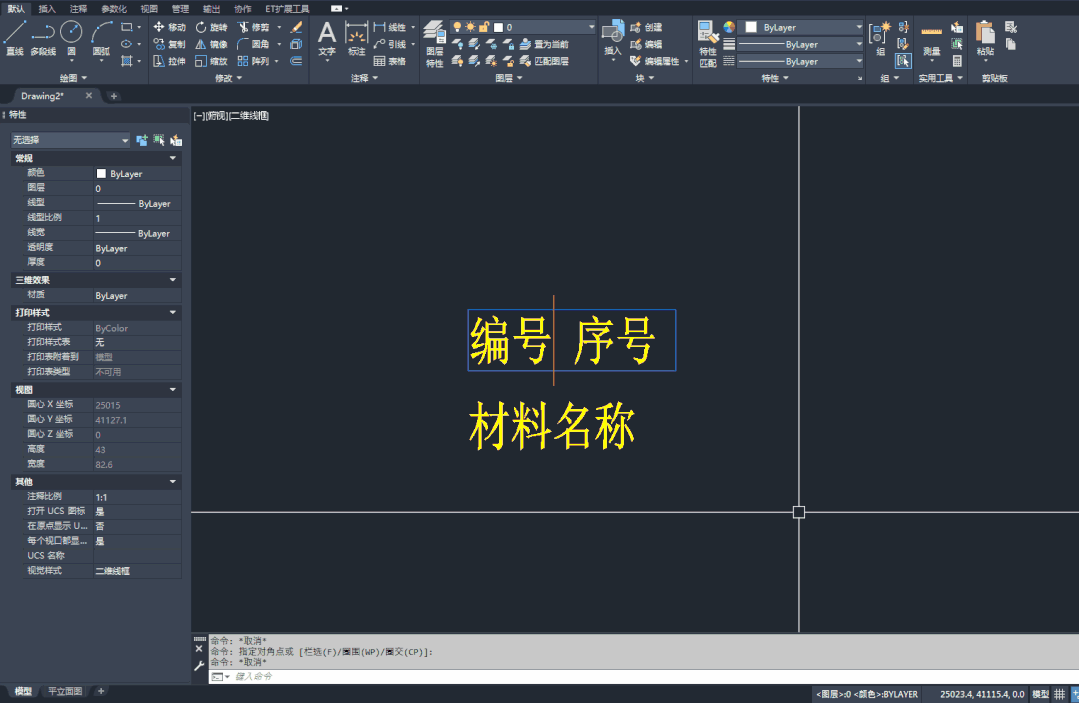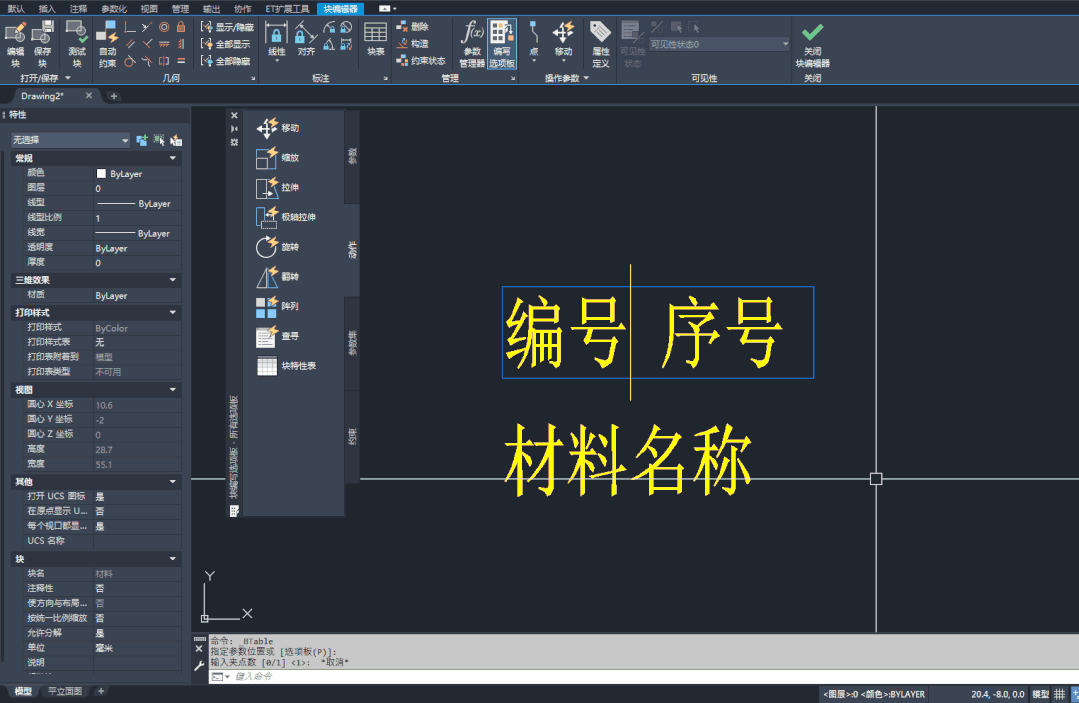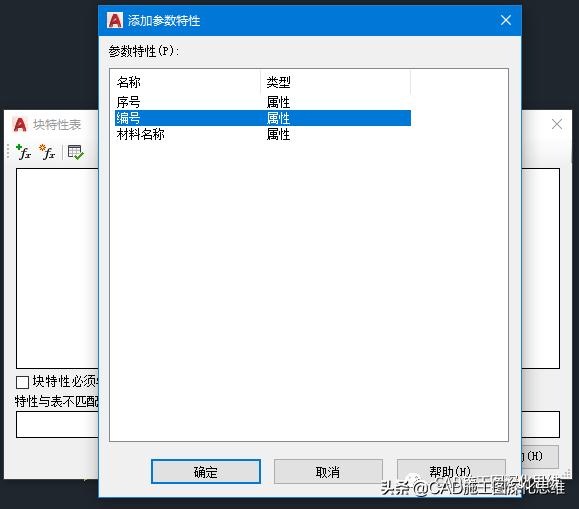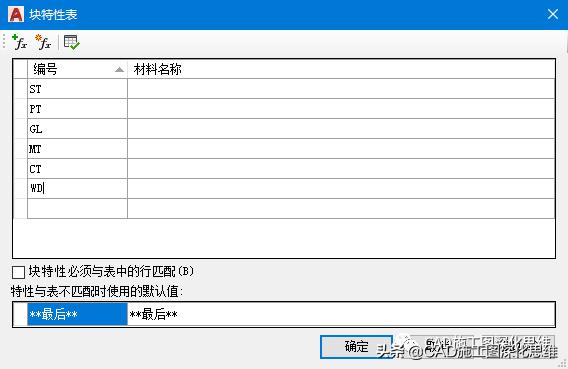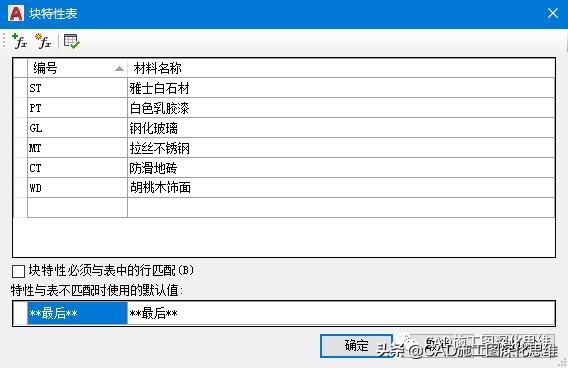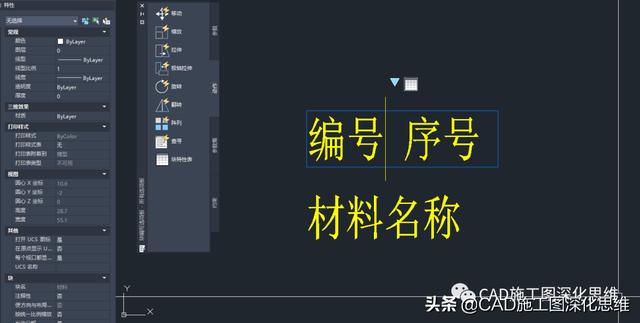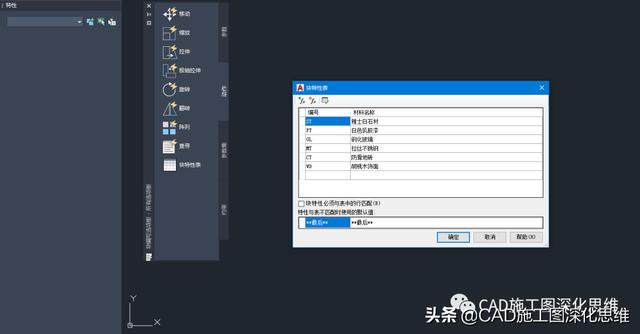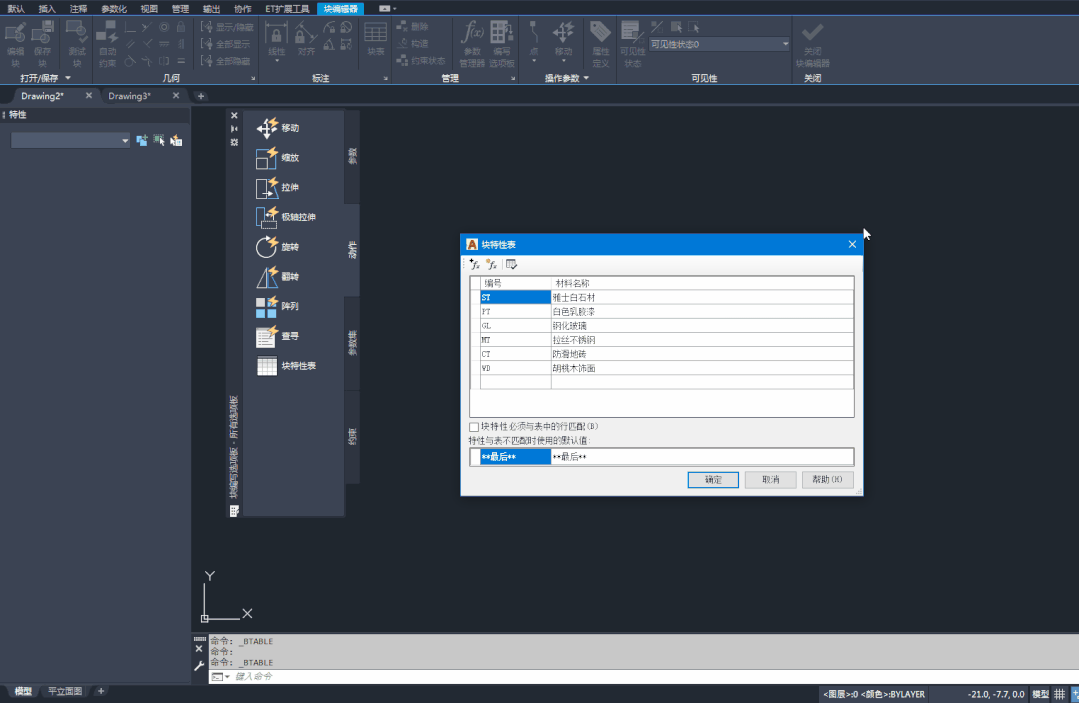今天来讲一下含有“块特性表”的动态块如何制作。
咱们以材料编号为例。
块特性表
- 先建一个含有属性定义的材料编号图块。
不会制作“属性定义”的可以看下这篇文章。
CAD图块相关知识
- 选中图块,输入【BE】,进入块编辑器。
- 在【动作】面板点击“块特性表”。
- 指定位置:放在图块旁边;
- 夹点数:1个。
- 弹出“块特性表”界面。
1)在“块特性表”界面,点击第一个小图标。
2)将“编号”和“材料名称”添加进去。(双击即可添加)
3)在“编号”下面栏中输入我们的材料编号。(例如ST、PT、GL等等,根据各自的制图规范来输入)
4)在“材料名称”下面栏中,输入对应的材料名称。点击确定。
- 退出块编辑器,保存。看一下效果。
- 选择对应的编号后,图块的“编号”和“材料名称”都会相应更改。材料序号没有改变,因为我们没有把它添加到块特性表中。
- 如果是大型项目,基本上每一类材料都可能会有很多序号,所以序号还是要自己更改。
如果觉得点击夹点出来的编号看着不方便,那么也可也将编号改为材料名称。
选中图块,输入【BE】,回到块编辑器内。
点击块特性表图标,在点击特性面板中的“块表”图标。
弹出“块特性表”面板。
左键按住“材料名称”,拖动到“编号”的左边。点击确定。
退出块编辑器,保存。看下效果。
今天讲的内容就到这了,大家可以根据自己的规范及需求来试验一下。
,站长提醒:以上内容,未识真伪,仅供参考。理性上网,以免过度。谨慎广告,危及钱财。